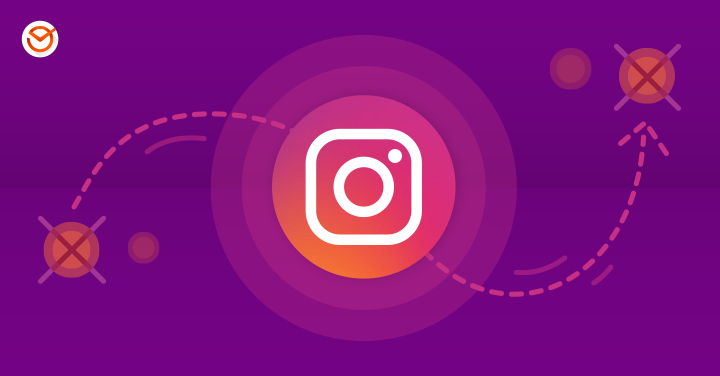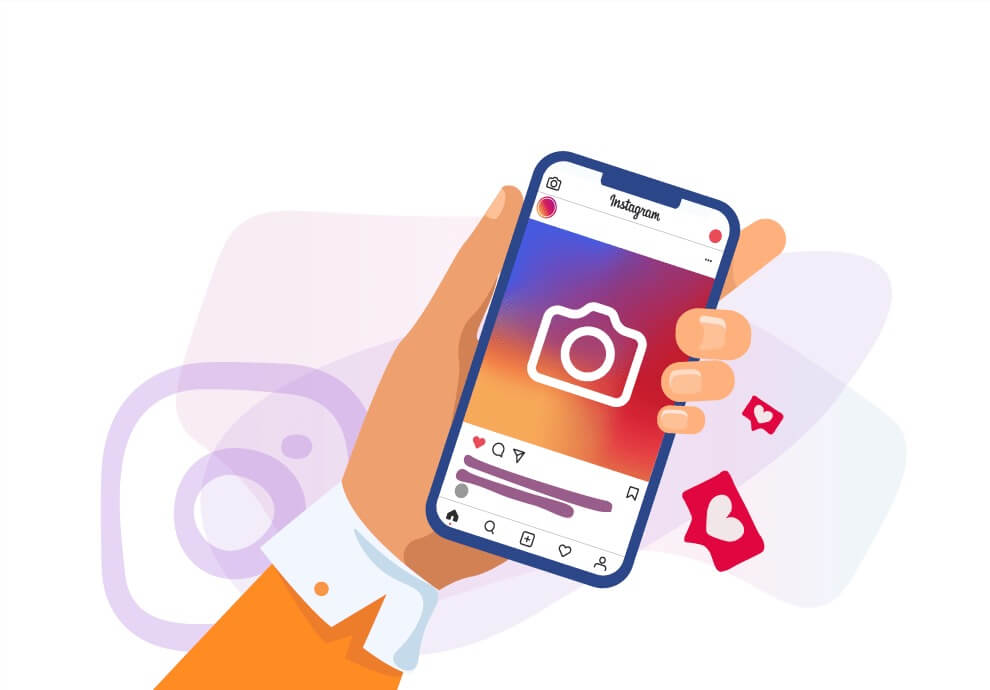آموزش استوری اینستاگرام همراه با تنظیمات (0 تا 100)

آموزش استوری اینستاگرام
یکی از جذابترین بخش های برنامه ی اینستاگرام، استوری های این اپلیکیشن هست. در این مطالعه به بهترین وجه ممکن قسمت استوری این اپلیکیشن را همراه با تصاویر آموزش میدهیم.
به چه بخشی استوری اینستاگرام می گویند و چه کاربرد های دارد؟ استوری این اپلیکیشن از محبوبیت بسیار زیادی نزد کاربران برخوردار است. علت این محبوبیت این است که مدت زمان ماندگاری عکس یا فیلم در استوری یک روز است و انتشار آن بسیار آسان است. به همین علت است که کاربران با استفاده از استوری فعالیت های روزانه ی خود را در معرض نمایش میگذارند. این بخش از اینستاگرام دارای قابلیت های مانند انتشار عکس ویدیو، بوم رنگ، متن، تراز بندی در عکس و غرفه عکاسی دارد.
در این بخش به یک مثال از کاربرد های اینستاگرام می پردازیم. فرض کنید که به مسافرتی رفته اید و به طور مداوم در حال عکاسی یا فیلم برداری هستید و قصد دارید که عکس های گرفته شده را در پیج خود به انتشار بگذارید . اگر همه ی عکس های گرفته شده را در پست به انتشار بگذارید، علاوه بر اینکه ظاهر پیج شما دچار آشفتگی می شود، دنبال کننده ها مجبور به تماشای عکس و ویدیو شما و لایک کردن آن ها هستند. همچنین پست های ایجاد شده تا زمانی که ان ها را حذف نکردهاید، باقی میمانند. اپلیکیشن اینستاگرام برای حل این معضل از قابلیت ایجاد استوری تا 100 عکس و ویدیو در 24 ساعت استفاده کرده است. استوری های ایجاد شده به آسانی در عرض 24 ساعت پاک میشوند همچنین دنبال کننده ها توانایی ریپلای زدن هم به صورت متن و هم به صورت ایموجی دارند.
گوشی های موبایل به همراه تخفیف های ویژه مبیت را ببینید : قیمت گوشی
استوری اینستاگرام چیست؟
قسمت استوری در برنامه ی اینستاگرام، نشات گرفته از برنامه ی رقیب یعنی برنامه ی اسنپ چت بود. هدف اولیه از استوری این بود که کاربران از فعالیت های روزمره ی خود عکس یا ویدیو های در قالب داستان در زمان دلخواه به اشتراک بگذارند. یکی از قوانین لحاظ شده برای استوری این است که داستان ایجاد شده بعد از گذشت 24 ساعت خود به خود حذف شود مگر اینکه کاربر استوری را به شکل هایلات قرار دهد. هایلات کردن استوری یکی از کاربرد های جدید اینستاگرام است که کاربر با استفاده از این روش میتواند استوری را به صفحه پروفایل منتقل کند تا دنبال کننده ها، داستان های هایلات شده را همانند پست ها ببینند.
از امکانات جالب این بخش این است که کاربر با استفاده از افکت های موجود و استیکر های مناسب می تواند عکس ها و ویدیو های خود را ویرایش کند یا اینکه نوشته های را روی عکس و ویدیو قرار دهد و همچنین با استفاده از چالش های طراحی شده مانند نظرسنجی، سوالهای چهار گزینهای و سوال پرسیدن، باعث افزایش جذابیت استوری های خود شوند. در کل استفاده از این قابلیت ساده و لذت بخش است و همین امر باعث می شود که کاربر به صورت غیر ارادی از این بخش بیشتر استفاده کند. با استفاده از امکانات بسیار زیاد در استوری اینستاگرام، باعث افزایش نرخ تعامل در پیج خود میشوید. قسمت لایو اینستاگرام در این قسمت فعال میشود و در ادامه به کاربرد و نحوه ی استفاده از این بخش خواهیم پرداخت.
روش ورود به قسمت استوری برنامه ی اینستاگرام
برای ورود به صفحه ی استوری اینستاگرام، دو روش وجود دارد که در زیر به صورت کامل آموزش می دهیم.
روش اول وارد شدن به قسمت استوری اینستاگرام
- وارد برنامه ی اینستاگرام میشوید
- هنگام ورود، وارد صفحه اصلی برنامه(Home) میشوید.
- انگشت خود را روی صفحه ی Home گذاشته و سمت راست حرکت دهید
روش دوم وارد شدن به قسمت استوری اینستاگرام
- وارد برنامه ی اینستاگرام شوید.
- هنگام ورود، وارد صفحه اصلی برنامه(Home) میشوید.
- روی عکس پروفایل خود در بالای صفحه کلیک کنید.
روش سوم گذاشتن استوری در برنامه ی اینستاگرام
- وارد برنامه ی اینستاگرام شوید.
- هنگام ورود، وارد صفحه اصلی برنامه(Home) میشوید.
- در اقدام بعدی به صفحه ی پروفایل خود بروید و در قسمت سمت راست، بالای صفحه روی آیکون+ کلیک کنید
- استوری خود را در نیم پنجره ی باز شده انتخاب کنید.
به چه صورت استوری کاربران را ببینیم؟
برای دیدن استوری کاربران اینستاگرام باید وارد برنامه ی اینستاگرام شده و از صفحه ی Home برای مشاهده استوری اقدام کنید. بعد از ورود به این قسمت به فیلد های موجود در بالای صفحه ی دقت کنید. در این قسمت عکس پروفایل دنبال کننده هایتان با حاشیه های رنگی موجود میباشد. حاشیه ی رنگی موجود در پروفایل فالور ها در بخش Home نشان دهنده ی این است که با لمس پروفایل آنها شما قادر به دیدن استوری منتشر شده هستید. قابل ذکر است که رنگ حاشیه موجود در پروفایل برخی از دنبال کننده ها با هم متفاوت است. برای مشاهده ی سایر استوری ها میتوان صفحه را از سمت راست به سمت چپ حرکت داد. هنگامی که استوری دنبال کننده ها تا آخر مشاهده کردید، رنگ حاشیه دور پروفایل به رنگ خاکستری تبدیل خواهد شد.
در حاشیه ی رنگی برخی از پرفایل ها از کلمه ی live می شود. کلمه ی live به معنای این است که کاربر به صورت زنده در حال فیلمبرداری است و فالور ها میتوانند فیلم را به طور مستقیم ببینند. قابل ذکر است که در به روزرسانی جدید برنامه ی اینستاگرام، مشاهده ی live برای افرادی که از طریق مرورگر وارد این برنامه شدهاند هم قابل رویت است.
حاشیه سبز رنگ در استوری به چه معناست؟(Close Friend)
در بعضی از اوقات حاشیه ی استوری، به رنگ سبز مشاهده میشود. این حاشیه ی سبز نشان دهنده ی این است که کاربر مورد نظر شما را جزء Close Friend خود قرار داده است. Close Friend بدان معناست که تنها افراد خاصی قادر به تماشای آن استوری هستند.
قابل ذکر است که کاربران از Close Friend برای انتشار استوری فقط برای افراد منتخب استفاده میکنند. همچنین اگر مایل هستید استوری خود را از دید کاربران خاصی مخفی نگه بدارید از قابلیت جالب هاید استوری استفاده کنید. در واقع با انتخاب گزینه ی هاید استوری، استوری شما از دید افراد منتخب، مخفی میمانند. برای یادگیری مهارت هاید استوری از مقاله ی 3 روش مخفی کردن استوری اینستاگرام غافل نشوید.
چگونه در اینستاگرام استوری منتشر کنیم؟
به جرئت میتوان گفت که یکی از جالبترین کاربرد های اپلیکیشن اینستاگرام، قسمت استوری گذاشتن است. از نظر افراد صاحب کسب و کار، انتشار استوری یکی از روش های افزایش دنبال کننده و بازدید در اینستاگرام میباشد. در قسمت استوری اینستاگرام امکانات زیادی وجود دارد که هر کدام را به تفضیل توضیح خواهیم داد. با نحوه ی انتشار استوری در اینستاگرام، همراه ما باشید.
همانطور که در بالا مشاهده کردید، روش های ورود به قسمت اینستاگرام معرفی شد. با کاربرد یکی از روش های مورد نظر وارد قسمت استوری اینستاگرام شوید.
- انتخاب ایکون مربع پایین صفحه که نشان دهنده ی گالری گوشی شماست.
- انتخاب یکی از تصاویر و سپس کلیک روی گزینه ی send در پایین و سمت راست صفحه
- اگر تمایل به انتشار استوری برای افراد خاصی دارید گزینه ی Close Friend را انتخاب کنید و اگر مایل هستید تمامی دنبال کننده ها استوری شمار ببینند گزینه ی Your Story را انتخاب کنید.
یک روش افزایش بازده ی برای افراد حرفهای: برای افزایش بازده ی استوری میتوانید جواب چند ریپلای را استوری کنید که در مقاله ی به چه صورت چند جواب را داخل یک استوری قرار دهیم به این موضوع پرداختهایم.
شاید برای شما این سوال پیش آمده باشد که به چه صورت از امکانات استوری استفاده کنیم؟ در این مقاله هدف ما این است که تمامی امکانات استوری را به طور کامل آموزش دهیم.
به چه صورت استوری کاربران برای بار دوم ببینیم؟
برای مشاهده کردن استوری افراد برای بار دوم چند روش وجود دارد.
- روش اول به این شکل است که وارد صفحه ی کاربر میشوید و پروفایل کاربر را انتخاب میکنید. اگر استوری توسط کاربر حذف نشده باشد یا اینکه زمان ماندگاری استوری به پایان نرسیده باشد، می توانید استوری را مجدد تماشا کنید.
- روش دوم به این صورت است که نواری که شامل استوری ها می باشد را به طرف پروفایلتان به حرکت در بیاورید. زمانی که به اخرین استوری ها رسیدید می توانید استوری های را که دیدهاید را برای بار دوم ببینید
قابل ذکر است که اگر از روش دانلود استوری در برنامه ی اینستاگرام اطلاعاتی ندارید، با مطالعه ی چگونگی دانلود استوری اینستاگرام، مشکلی در دانلود استوری های خود یا کاربران دیگر نخواهید داشت.
نکته: یکی از قابلیت های اینستاگرام این است که کاربران به مدت نامحدود میتوانند استوری افراد را ببینند با این شرط که مدت زمان استوری مورد نظر تمام نشده باشد یا اینکه فرد استوری خود را حذف نکرده باشد.
آیکون های استوری اینستاگرام
سمت چپ در صفحه استوری دارای شش آیکون با عملکرد های متفاوت است. در صفحه ی استوری سه آیکون وجود دارد و برای مشاهده ی آیکون های بعدی نیاز است که همانند تصویر آیکون فلش را انتخاب کنید تا آیکون های به صورت کامل برای شما نمایان شود. برای یادگیری کاربرد آیکون ها با ما همراه باشید.
Hands free استوری اینستاگرام
آیکون هندزفری این امکان را به ما میدهد که تا سقف چهار ویدیو 15 ثانیهای به اشتراک بگذارید. از این آیکون می توان هر قسمتی از استوری اینستاگرام را که نخواستید حذف کنید و یا اینکه هر نوع ویرایشی که خواستید را انجام دهید. برای ضبط ویدیو می توان از روش زیر استفاده کنید.
- در صفحه ی استوری آیکون Hands free را انتخاب کنید.
- حال قسمت ضبط ویدیو را انتخاب کنید و بعد از ضبط میتوان تغییرات را اعمال کرد و فیلم را به اشتراک بگذارید.
Level در استوری اینستاگرام
با استفاده از این آیکون میتوان عکس های خود را به نحو احسن بگیرید. با انتخاب آیکون Level روی صفحه ی گوشی یک جدول به نمایش گذاشته میشود و زمانی که زاویه ی دوربین به شکل صحیح قرار بگیرد، علامتی به رنگ زرد در صفحه ی گوشی به نمایش گذاشته میشود. با استفاده از این ایکون می توانید عکس را در بهترین حالت بگیرید.
Multi-Capture
با استفاده از ایکون Multi-Capture می توان به طور همزمان چند عکس را استوری کرد. در واقع با استفاده از این آیکون بدون اینکه نیاز باشد عکس ها را به طور جداگانه استوری کرد، میتوان عکس ها را به سرعت و یکجا استوری کرد. با استفاده از آیکون Multi-Capture می توان تا سقف 8 عدد عکس گرفته شود و به صورت یکجا استوری شود. برای استفاده از این آیکون نیاز است گزینه ی Multi-Capture را انتخاب کنید و با استفاده از گزینه ی ضبط، عکس بگیرید. برای ادیت عکس های گرفته می توان گزینه ی Edit را انتخاب کرد. قابل ذکر است که این قابلیت صرفا برای عکس امکان پذیر است نه ویدیو.
LAYOUT در استوری اینستاگرام
ممکن است با این قابلیت زمان طولانی آشنا شده باشید. با استفاده از این قابلیت توانایی کنار هم قرار دادن چند عکس در فرمت تصویر را دارید. همچنین با استفاده از این گزینه میتوانید چند عکس از گالری انتخاب کرده و با چینش های دلخواه آن ها را کنار هم قرار داده و در استوری به اشتراک بگذارید.
بومرنگ Boomerang در استوری اینستاگرام
یکی دیگر از افکت های جذاب استوری در اینستاگرام استفاده از Boomerang میباشد. با استفاده از این قابلیت شما قادر هستید فیلم های کوتاه مدت و گیف ضبط کنید و آن را در استوری خود منتشر کنید. برای استفاده از این گزینه باید مراحل زیر را اجرا کنید.
- وارد صفحه ی استوری اینستاگرام میشوید.
- در آیکون های سمت چپ، گزینه ی بومرنگ انتخاب میکنید.
- افکت مورد نظر را انتخاب میکنید.
- گزینه ی ضبط را انتخاب میکنید.
- هم اکنون شما استوری خود را به شکل بومرنگ ایجاد کردهاید و می توانید در صفحه ی خود به انتشار بگذارید.
create استوری اینستاگرام
با استفاده از این گزینه می توانید نوشته بر روی استوری خود بگذارید. اولین گزینه ی صفحه را انتخاب کنید. به محض اینکه صفحه نمایش را لمس کردید، کیبورد تایپ برای شما به نمایش در میآید. سپس با استفاده از کیبور می توانید نوشته ی خود را تایپ کنید. این گزینه شامل افکت های متفاوتی است که برخی ازآنها را آموزش میدهیم:
:Shout Outs این افکت مناسب برای تبریک تولد میباشد و با استفاده از آیدی فرد مورد نظر این کار قابل انجام است. در بالای صفحه با انتخاب تاس، آپشن های متفاوتی از Shout Outs قابل مشاهده است.
Gifs: این گزینه مختص بخش گیف ها میباشد که می توانید از آن در استوری خود استفاده کنید. با سرچ یک کلمه در وسط کادر می توانید گیف های مناسب را انتخاب کنید. قابل ذکر است برای انتخاب گیف باید با استفاده از برنامههای مناسب( قند شکن) آپی خود را تغییر دهید.
Templates: با استفاده از گزینه ی Templates میتوانید متناسب با محتوای استوری خود، قاب انتخاب کنید.
On This Day: با استفاده از این گزینه، خاطرات خود را مرور میکنید. در واقع با استفاده از این قابلیت، پست های انتشار یافته در تاریخ مشخصی به نمایش در میآیند. همچنین با استفاده از این قابلیت میتوانید از طریق استوری و یا دایرکت پستهای قدیمی خود را با فالور های خود به اشتراک بگذارید.
Poll: با استفاده از این گزینه میتوانید گزینههای بله و خیر را در اختیار فالور های خود قرار دهید. برای مثال با مطرح کردن سوالی پاسخ بله یا خیر دریافت کنید.
Questions: با استفاده از این قابلیت می توانید این اختیار را به فالور هایتان بدهید که از شما سوالی بپرسند.
)Countdow Countdown): با استفاده از این قابلیت میتوانید شمارش معکوس را برای انتشار یک رویداد مهم با فالور هایتان در میان بگذارید.
:Quiz با استفاده از این قابلیت میتوانید سوالاتی را مطرح کنید و پاسخهای متفاوتی را برای فالور هایتان قرار دهید.
آیکون هایی در بالای صفحه استوری وجود دارند که با لمس آنها افکتهای از همان نوع با حالت های متفاوت به نمایش در میآید که می توان از آنها برای استوری استفاده کرد.
چگونه لایو اینستاگرام بگیریم؟ (پخش زنده در اینستاگرام)
با توجه به نامی که برای این قابلیت انتخاب شده متوجه میشویم که می توان ویدیوی از زمان حال خود برای دنبال کننده هایتان منتشر کنید. در واقع یک ارتباط مستقیم زنده با مخاطبان خود برقرار کنید. قابلیت مذکور دارای ویژگی های متفاوتی است که همین امر باعت محبوبیت لایو نزد کاربران اینستاگرام شده است.
برای اجرای برنامه ی لایو باید مراحل زیر را انجام دهید
- بر روی پروفایل خود کلیک کنید.
- در قسمت پایین گزینه ی استوری را به سمت چپ حرکت دهید تا آیکون لایو ظاهر شود.
- گزینه ی ضبط را کلیک کنید تا لایو آغاز شود.
- با استفاده از آیکون × می توانید لایو خود را به اتمام برسانید.
- در مرحله ی آخر برنامه از شما سوال میکند که آیا میخواهید لایو را دلیت کنید و کاربر با استفاد از آیکون yes آن را تایید میکند.
در آخر برنامه چند استایل به فرد نشان میدهد
شاید برای کاربران اینستاگرام پیش آمده باشد که بخواهند پخش زنده ی خود را ذخیره کنند یا اینکه از پخش زنده ی افراد دیگر لذت برده باشید و بخواهید ویدیو ها را دانلود کنید، با مطالعه ی 3 روش ساده برای دانلود لایو اینستاگرام خود و دیگران می توانید به راحتی هر پخش زندهای را ذخیره کنید.
برچسبهای استوری
از مهم ترین و کاربردی ترین ویژگی های استوری میتوان به برچسب ها اشاره کرد. در ابتدا نیاز است در بالای صفحه بخش استوری گزینه استیکر را انتخاب کنید. در این قسمت تعدادی استیکر وجود دارد که هر کدام را آموزش میدهیم.
برچسب هشتگ
کاربران اینستاگرام میتوانند لغتی مربوط به استوری خود را هشتگ گذاری کنند. کاربرانی که در هشتگ مورد نظر را در اکسپلور برنامه جست و جو میکنند میتوانند استوری را شما را ببینند به شرطی که صفحه ی شما شخصی سازی نشده باشد.
برچسب Mention
با توجه بنام این نوع برچسب مشخص میشود که شما میتوانید مخاطبیان خود را در استوری منش کنید. با ذکر ایدی فردی که میخواهید در استوری منش شود، نام های مشابه به آیدی مخاطب مورد نظر در قسمت پایین صففحه به نمایش آورده میشود.
برچسب موقعیت مکان Location
با استفاده از این برچسب مشخص میشود که استوری در کدام منطقه ضبط شده است. در نهایت عکس آورده شده نمایش داده میشود. داستان شما در قسمت جستجو منطقه برای تمامی افراد نشان داده خواهد شد.
برچسب موزیک
با استفاده از این برچسب می توانید موزیک مورد نظر خود را جست و جو کنید در داستان خود قرار دهید.
گیف
کاربران اینستاگرام میتوانند با استفاده از گیف یا برچسب های متحرک استوری خود را جذاب کنند. با انتخاب گزینهی گیف می توانید تعدادی از گیف های پرکاربرد(ترند) را مشاهده کنید. قابل ذکر است برای مشاهده ی گیف باید حتما فیلتر شکن خود را روشن کنید.
برچسب پرسش
برای پرسیدن سوال از دنبال کننده ی های خود، می توانید از برچسب سوال استفاده کنید. برای افزایش جذابیت استوری های خود میتوانید سوال و جواب های ان را استوری کنید.
برچسب نظرسنجی
یکی از پرکاربرد ترین برچسب ها، برچسب نظرسنجی میباشد. با استفاده از این برچسب میتوانید در امور مختلف با دنبال کننده های خود مشورت کنید.
برچسب اموجی اسلایدر
برای آگاه ی از رضایت فالورهای خود میتوان از این برچسب استفاده کنید. برایی انتخاب حالت اموجی میتوان به محتوای سوال پرسشی توجه کرد.
برچسب Quiz
برای مطرح کردن سوال می توانید از روش دیگر مانند استفاده از برچسب Quiz استفاده کنید. همینطور می توانید با استفاده از این برچسب پاسخ درست را مشخص کنید.
برچسب Countdown
برای برگزاری هر نوع مسابقه، مناسبت، یا هر رویدادی میتوانید از شمارش معکسو استفاده کنید. برحسب زمان مشخص شده، شمارش معکوس آغاز میشود.
برچسب سلفی
برای افزایش جذابیت استوری میتوانید با استفاده از برچسب Selfi Instagram عکس خود را روی تصویر یا ویدیو ضبط شده قرار دهید. برای استفاده از قابلیت Selfi Instagram لازم است عکس با دوربین جلو گرفته شود.
چگونه افراد را در استوری تگ کنیم
با استفاده از روش های مختلف مانند استفاده ار برچسب مجزا یا کاراکتر@ می توان افراد را در استوری تگ کرد.
قلم نقاشی در استوری
برای انجام تغییرات در استوری مانند نقاشی کردن می توان از قلم نقاشی در استوری استفاده کرد. برای تصحیح اشتباه خود میتوانید از گزینه ی undo استفاده کنید. اینستاگرام برای این قابلیت وسایلی مانند چند نوع قلم و رنگ های متفاوتی در نظر گرفته است. همچنین میتوانید رنگ های مورد نظر خور را اندازه بگیرید و برای اینستاگرام تعریف کنید. همچنین می توانید از ویژگی های دیگر که ما آموزش آن را در فایل آموزشی زیر قرار دادهایم استفاده کنید. با توجه به امکانات زیادی که در استوری اینستاگرام وجود دارد در مطالب جداگانه به سوالاتی مانند چگونه بک گراند استوری اینستاگرام را عوض کنیم یا سوالاتی مانند چگونگی تغییر رنگ یا فونت قلم در استوری پرداختهایم.
افکت های استوری اینستا
یکی دیگر از قابلیت های جذاب اینستاگرام این است که برای ضبط ویدیو نیاز به برنامههای دیگر برای تغییر افکت وجود ندارد. استفاده از هزاران فیلتر جذاب در برنامه اینستاگرام باعث افزایش جذابیت استوری شما میشود. برای دسترسی راحتر به افکت ها می توان از گزینه ی سرچ در بخش افکت استفاده کرد. از قابلیت های دیگر استوری میتوان به قرار دادن لینک در استوری و… اشاره کرد که نیاز به کنکاش بیشتر در استوری میباشد.
تنظیمات استوری اینستاگرام
برای آشنایی با قسمت تنظیمات لازم است که:
- مطابق با تصویر پایین گزینه ی آیکون سه خط را انتخاب میکنیم. با انتخاب این گزینه نیم پنجرهای باز میشود و گزینه ی Settings را انتخاب میکنیم.
- بعد از انتخاب گزینهای Settings صفحهای مشابه با تصویر پایین باز میشود و گزینه ی Privacy را انتخاب میکنید.
- گزینه ی story را انتخاب کنید.
در ادامه به توضیح گزینههای ذکر شده میپردازیم.
Hide story from
این بخش از کاربر میخواهد که افراد ممنوعه را برای دیدن استوری انتخاب کند. روی گزینه ی تعداد افراد کلیک کنید. لیستی از فالورهایتان قابل مشاهده است و با انتخاب افراد، آن ها را به لیست ممنوعه ها اضافه میکنید. در آخر نیازی به هیچ گونه تاییدی نخواهید داشت.
Close Friends
با استفاده از این قابلیت شما لیتس از دوستان صمیمی خود را انتخاب میکنید و هنگام انتشارر استوری در گروه کلوز فرند فقط افراد انتخاب شده قادر به تماشای استوری شما خواهند بود.
allow message replies
- every one: تمامی افراد قادر به پاسخ به استوری شما میباشند.
- people you follow: هر کسی را که دنبال میکنید قادر به مشاهدهی استوری شما خواهد بود.
- Off: هیج یک از افراد نمی توانند استوری انتشار یافته را ریپلای بزنند.
Saving
- Save to gallery: استوری منتشریافته در گالری ذخیره میشود.
- Save to archive: استوری منتشر یافته در آرشیو ذخیره میشود.
- :Save live to archive لایو های منتشر شده در آرشیو ذخیره شود.
sharing
- allow sharing to story: با استفاده از این گزینه به افراد این اجازه را می دهیم که بتوانند پست و آی جیی تیوی های منتشر شده در صفحهی شخصیمان را به صورت استوری به اشتراک بگذارند.
- allow sharing to Messages: با استفاده از این گزینه به افراد این اجازه را می دهیم که عکس و ویدیو های منتشر شده در صفحهش شخصیمان را منتشر کنند.
- share your story to Facebook: برای انتشار استوری در فیسبوک باید این گرینه را فعال کرد.
مشاهده تعداد بازدید استوری اینستاگرام
شاید برای شما جالب باشد که بدانید پس از انتشار استوری، چه تعداد افرادی استوری شما را دیدهاند.
برای آگاهی از این موضوع نیاز است مطابق تصویر پایین بعد از انتشار عکس یا ویدیو مورد نظر وارد صفحهی استوری شوید و صفحه را به سمت بالا بکشید تا تصویری مطابق تصویر پایین مشاهده کنید.
در این قسمت امکانات ویژهای برای شما وجود دارد که آگاهی و کاربرد هر کدام ازآن ها می تواند در جذب فالور موثر باشد.
چگونه استوری دیگران را در استوری خود بگذاریم؟
یکی از سوالات پر تکرار این است به چه روش از استوری دیگران در استوری خود استفاده کنیم. چندین روش برای انجام این کار وجود دارد. یکی از این راه ها تگ کردن افراد است. اگر کاربری شما را در استوری خود منش کرده باشد در دایرکت شما پیغامی فرستاده میشود که میتوانید توسط آن پیغام، استوری فرد را در استوری خود قرار دهید. اما اگر فرد آیدی شما را منش نکرده باشد و بخواهید استوری موردنظر را انتشار دهید، از کپی لینک کمک بگیرید. برای دریافت اطلاعات بیشتر از لینک منتشر شده کمک بگیرید.
سوالات متداول
من نمیتونم استوری خود را به اشتراک بگذارم، چیکار کنم؟
برخی از افراد با این مشکل مواجه هستند و ممکن است چند تا علت داشته باشد.
از اینستاگرام به روز شده استفاده کنید.
امکان دارد از سمت اینستاگرام بلاک شده باشید. که چندین روش برای حل آن وجود دارد.
تمایلی ندارم که همهی افراد استوری و لایو های که منتشر کرده ام را ببینند، باید چیکار کنم؟
با استفاده از گزینهی hide story from در تنظیمات، استوری خود را مخفی کنید.
من نمی توانم استوری های خود را بارگذاری کنم، باید چیکار کنم؟
ممکن است مشکل از اتصالات اینترنتتان یا برخی از مشکلات نرم افزاری باشد. در صوررت اطمینان از اینترنت گوشی بهتر است یک بار گوشی خود را در حالت ریست قرار داده و مجدد برای اشتراک گذاری استوری تلاش کنید. اگر با این روش مشکل حل نشد نسبت به پاک کردن حافظه پنهان برنامه اینستاگرام اقدام کنید.
با استفاده از چه روشی استوری کاربران دیگر را مشاهده کنم بدون اینکه افراد متوجه شوند؟
برای انجام این کار شما نیاز به بات های جانبی اینستاگرام دارید.
در هنگام اشتراک گذاری استوری، برنامه اینستاگرام هنگ می کند، باید چیکار کنم؟
برای حل این مشکل نیاز است که از برنامهی اینستاگرام به طور کامل خارج و دوباره داخل شوید.
با استفاده از چه روشی بر روی استوری خود آهنگ بگذارم؟
این فعالیت برای تعدادی از کشور ها امکان پذیر است اما به طور آزمایشی برای تعدادی از اکانت ها در ایران فعال است.
جمع بندی
یکی از پر مخاطبترین شبکه های اجتماعی اینستاگرام است. از جمله بخش های مهم در اینستاگرام، استوری میباشد. استوری دارای این قابلیت است که میتوان فعالیت های روزمرهی خود را با دنبال کننده ها به اشتراک بگذارید. با استفاده از استوری میتوان روابط اجتماعی خود را بالا ببرید و در نهایت تعداد دنبال کننده های خود را افزایش دهید. از جمله فاکتور های مهم برای پیج های کسب و کار، نرخ تعامل است. یکی از اهداف ما در این مطلعه این بود که تمامی قابلیت های استوری را به شما آموزش دهیم تا به اهداف خود برسید. اگر اکانت شما از نوع بیزنسی است باید نوع استوری را به طو کامل فرا بگیرید. اگر سوالی در مورد مقالهی پیش رو دارید می توانید با درج کامنت در قسمت پایین یا از پشتیبانی ما کمک بگیرید. تشکر فراوان بابت مطالعهی مقاله پیش رو.